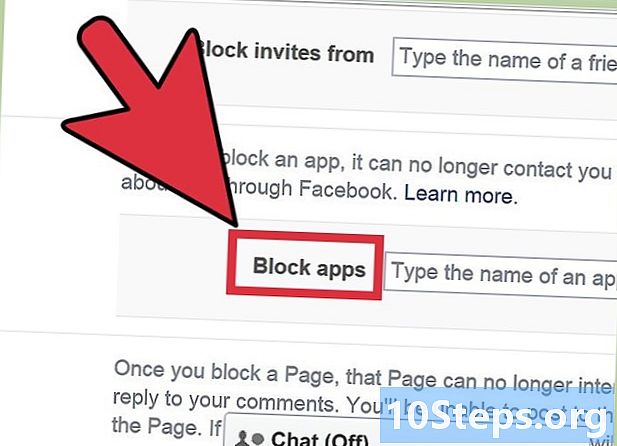Författare:
Morris Wright
Skapelsedatum:
26 April 2021
Uppdatera Datum:
14 Maj 2024

Innehåll
I den här artikeln kommer du att lära dig att skapa ett Skype-konto från både mobilappen och datorn. Alla som redan har ett Microsoft-konto kan använda det för att logga in på den här tjänsten.
Steg
Metod 1 av 2: Skapa konto på stationära datorer
Öppna Skype-webbplats i en webbläsare.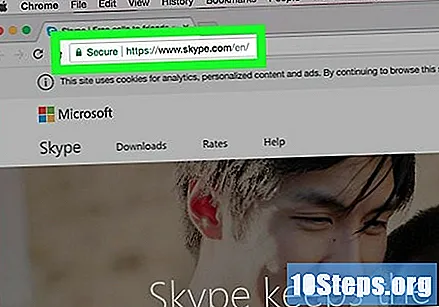
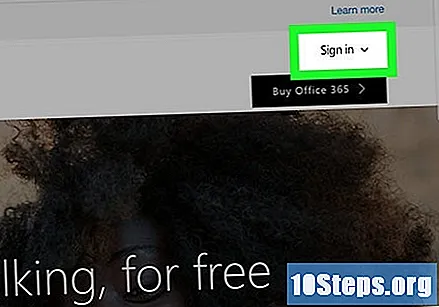
klicka in Logga ini det övre högra hörnet av skärmen. En rullgardinsmeny visas.
Val Skapa ett konto, länken i slutet av samma rullgardinsmeny och bredvid “Ny på Skype?”.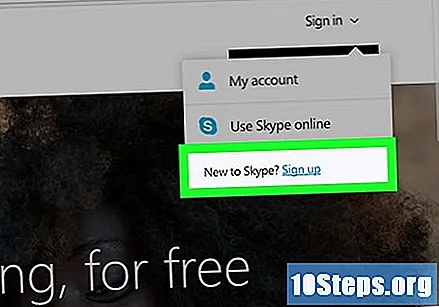
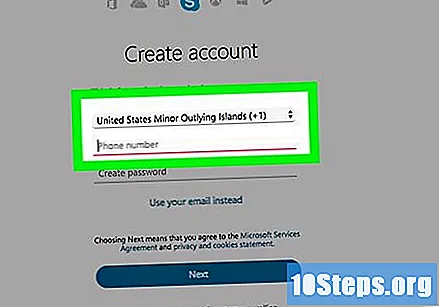
Ange telefonnumret i motsvarande fält.- Om du föredrar, klicka på "Använd e-post" för att få e-postadressen att fungera som inloggning.
Ange ett lösenord i fältet "Skapa lösenord". Det är viktigt att det är svårt att gissa, men att det är lätt att komma ihåg.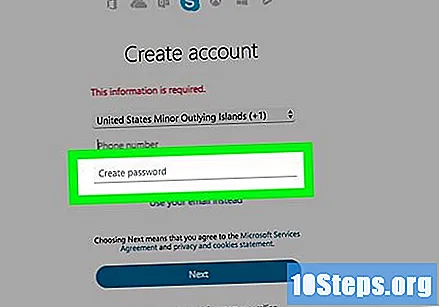
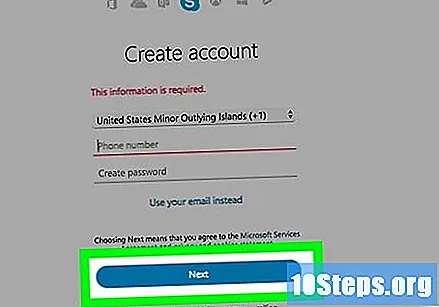
klicka in Nästa, den blå knappen längst ner på sidan.
Sätt namn och efternamn i respektive utrymme.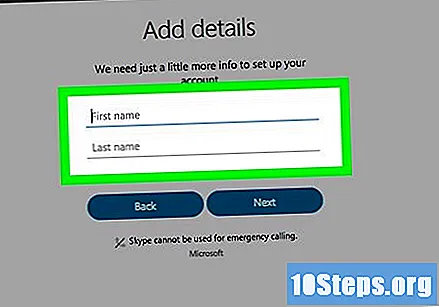
Välj Nästa.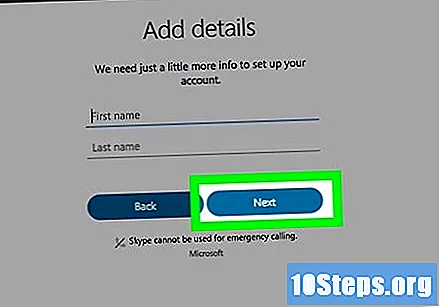
I "Land / Region" väljer du det aktuella landet där du bor.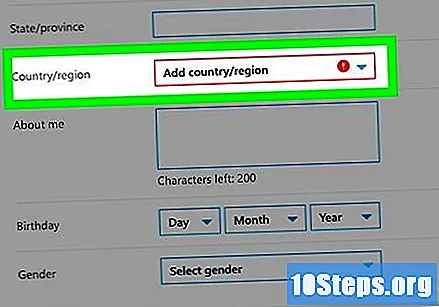
- Skype ska automatiskt upptäcka detta från din webbläsares platsinformation.
Sätt födelsedatumet i "Dag", "Månad" och "År"; när du klickar på dessa rutor visas alternativen.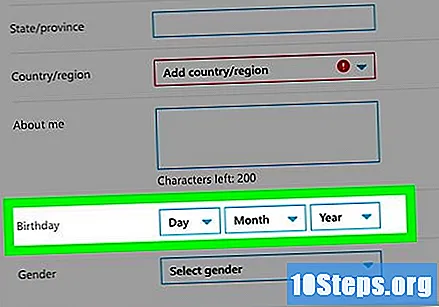
Välj Nästa.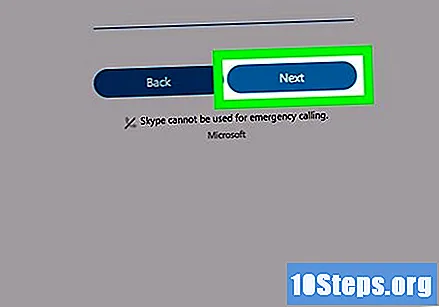
Kontrollera kontot. En kod skickas till telefonen (eller e-post); det måste placeras i textfältet mitt på sidan. Gör följande för att kontrollera den här koden: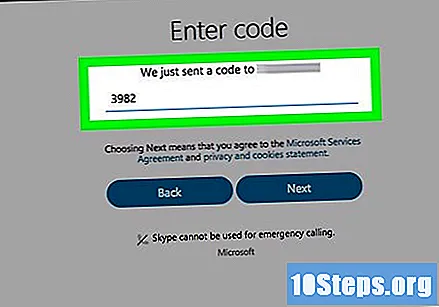
- SMS-meddelande: öppna appen "Meddelanden" på din mobiltelefon och få åtkomst till Skype-meddelandet. Skriv ner den fyrsiffriga koden.
- E-post: öppna e-postinkorgen och klicka på meddelandet "Microsoft Account Team". I fetstil kommer det att finnas en fyrsiffrig nummersträng.
klicka in Nästa för att skicka koden och skapa ditt Skype-konto. Den kan användas för att logga in på tjänsten, antingen via smartphones, surfplattor eller datorer.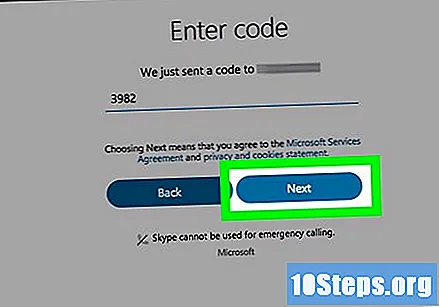
- Om Skype begär att en annan visad kod ska matas in gör du det och väljer "Nästa" för att avsluta skapandet av kontot.
Metod 2 av 2: Skapa en profil på mobila enheter
Öppna Skype genom att trycka på dess ikon, en blå "S" på en vit bakgrund.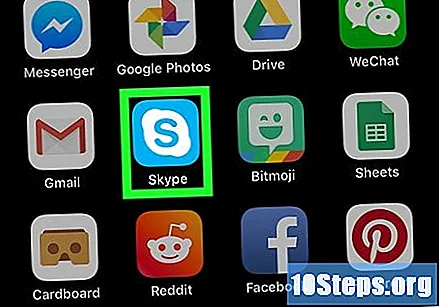
- Användare som ännu inte har laddat ner Skype-appen kan få den gratis från App Store (iOS) eller Play Store Store (Android).
Välj Skapa ett konto, nästan i slutet av skärmen. Skype öppnas.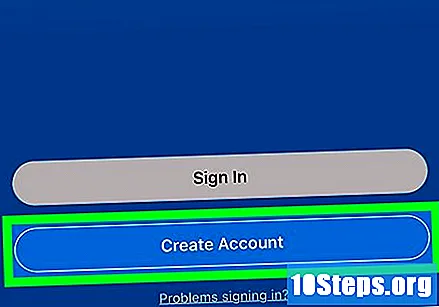
- Om du redan använder ett annat Skype-konto trycker du på din profilbild eller “☰” -ikonen och “Logga ut” innan du fortsätter.
Ange telefonnumret i textfältet mitt på skärmen.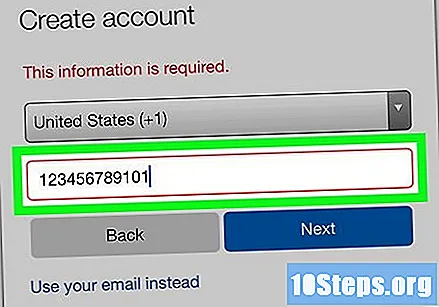
- För att e-postmeddelandet ska fungera som inloggning, klicka på "Använd e-post" under "Tillbaka" -knappen. Ange e-postadressen.
- I framtiden måste du lägga till telefonnumret för att använda Skype.
Rör Nästa, den blå knappen nästan längst ner på skärmen.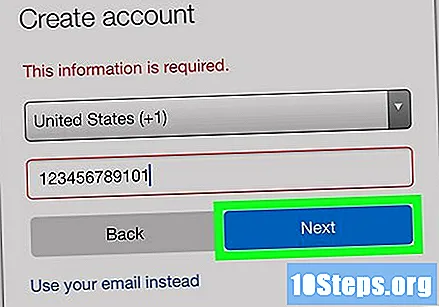
I fältet "Skapa ett lösenord" skriver du lösenordet för Skype-profilen.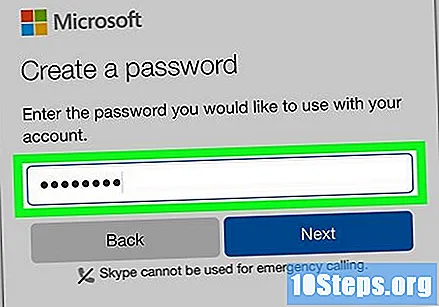
Rör Nästa.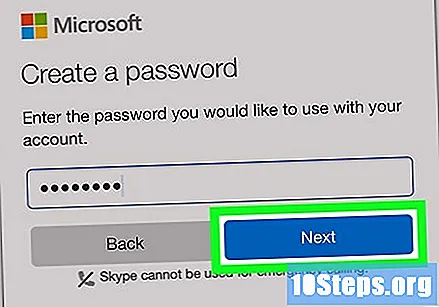
Sätt för- och efternamn i respektive fält.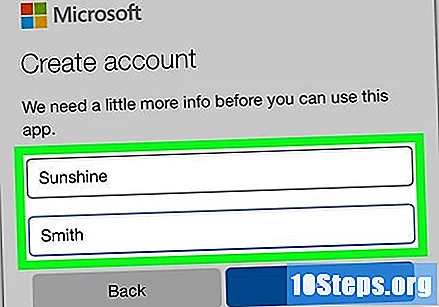
Välj Nästa.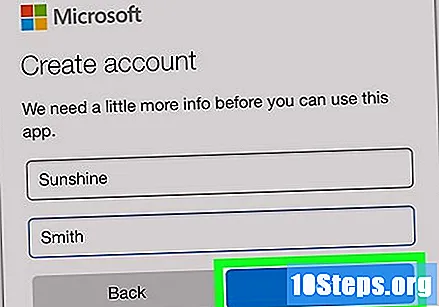
Ställ in ditt födelsedatum. Tryck på varje rullgardinsmeny för att lägga till dag, månad och födelseår.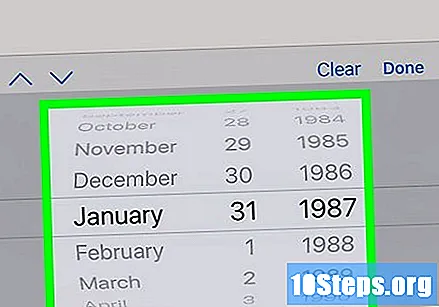
Återigen, välj Nästa.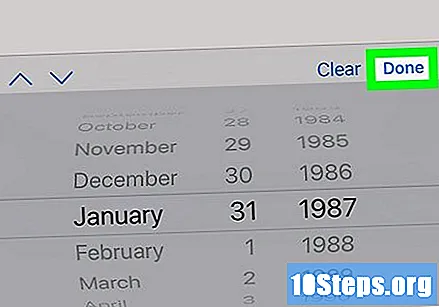
Kontrollera kontot. Beroende på hur du skapade det får du ett e-postmeddelande eller mobiltelefonmeddelande. Så här får du åtkomst till det: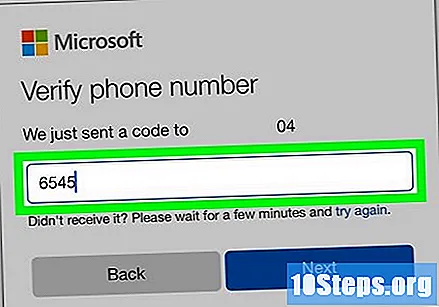
- SMS-meddelanden: öppna appen "Meddelanden" och hitta Skype SMS. Det kommer att finnas en fyrsiffrig kod som måste kopieras till fältet ”Infoga kod” i Skype-appen.
- E-post: Öppna din inkorg och öppna meddelandet "Verifiera din e-postadress" från "Microsoft Account Team". I fetstil kommer det att finnas en fyrsiffrig numerisk sträng som ska kopieras till fältet ”Infoga kod” på Skype.
Rör Nästa för att bekräfta din telefon (eller e-post) och skapa ditt Skype-konto. Appens inställningssida öppnas.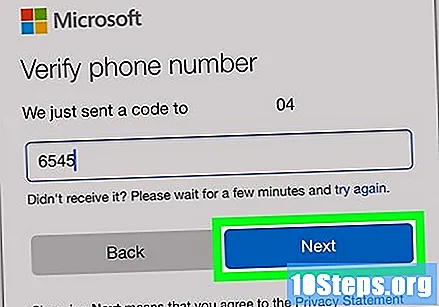
- Om du inte har använt ett telefonnummer måste du lägga till och bekräfta det efteråt för att kunna använda Skype.
Anpassa applikationen. Du kommer att kunna knacka på ”Hoppa över” i det övre högra hörnet på skärmen tills du når det viktigaste Skype-gränssnittet och börjar använda det. Annars kan du göra några anpassningar, till exempel: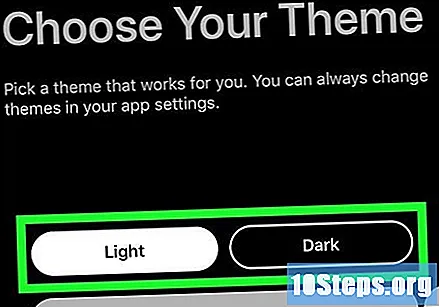
- Välj ett tema ("Ljus", "Mörk" eller "Använd systemkonfiguration").
- Tryck på “→” två gånger.
- Låt programmet få åtkomst till kontakterna genom att välja "OK" eller "Tillåt".
- Tryck på “→” igen om det behövs.
tips
- För att logga in på Skype måste appen ha laddats ner på din dator, smartphone eller surfplatta.
- Det finns också en webbversion; öppna den här sidan i din dators webbläsare.
varningar
- Du måste vara minst 13 år för att skapa ett Skype-konto.